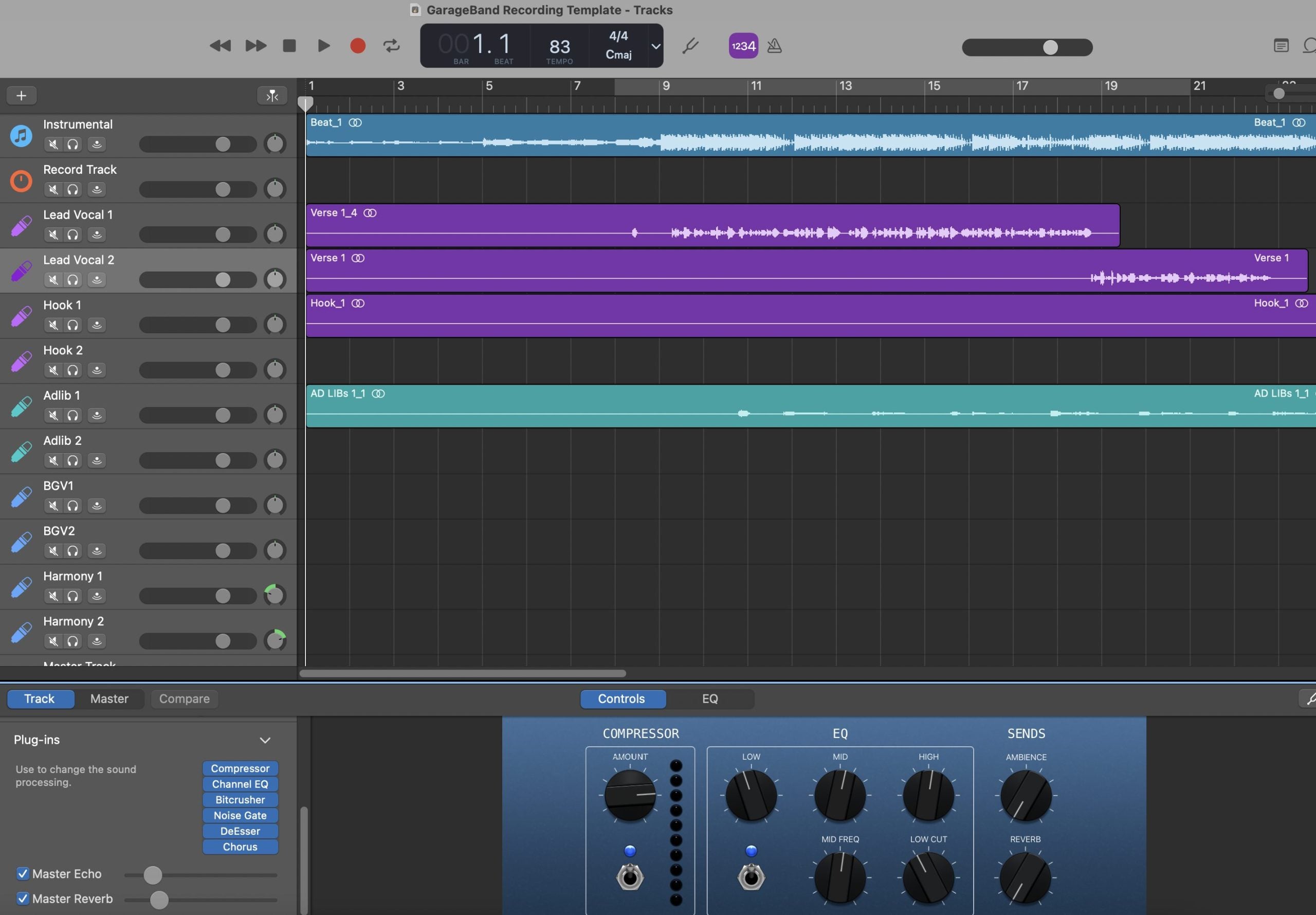GarageBand에서 녹음 템플릿 설치 방법 (Mac & iOS)
GarageBand에는 “템플릿으로 저장” 버튼이 없지만, 전문가처럼 작업할 수 있습니다: 마스터 프로젝트를 한 번 만들고 깨끗하게 유지하며, 노래마다 새 복사본을 엽니다. 이 가이드는 Mac과 iPhone/iPad에서 이를 신뢰성 있게 수행하는 방법과 빠른 녹음, 깔끔한 모니터링, 일관된 내보내기를 위한 보컬 우선 레이아웃을 보여줍니다. 템플릿 내에서 몇 초 만에 로드되는 톤을 위해, 목적에 맞게 제작된 GarageBand 보컬 프리셋을 탐색하고 마이크와 룸에 대한 임계값과 전송량을 미세 조정하세요.
I. GarageBand의 템플릿 논리 (마법 메뉴 없이, 단지 스마트 복사)
GarageBand에서 “템플릿”은 단순히 절대 녹음하지 않는 프로젝트입니다. 그 마스터를 열고 복제본에서 작업합니다. Mac에서는 Finder의 Stationery Pad 플래그를 사용해 마스터를 진짜 템플릿처럼 만들 수도 있습니다. iOS에서는 My Songs 브라우저에서 프로젝트를 복제합니다. 어느 쪽이든 마스터는 깨끗하게 유지되며, 새 노래는 라벨이 붙은 트랙, 리턴, 색상, 준비된 라우팅으로 시작합니다.
- 마스터 프로젝트: 역할별 트랙, 리턴, 헤드폰 친화적 체인을 포함합니다. 비밀번호가 아닌 워크플로우로 잠겨 있습니다.
- 작업 복사본: 노래 이름으로 지정되고 자체 폴더에 저장된 복제본입니다. 모든 테이크와 편집이 여기에서 이루어집니다.
- 변형: “2트랙 비트 위 보컬,” “전체 스템,” “팟캐스트 듀얼 마이크” 등 별도의 마스터를 유지하세요.
II. 경로 및 위치 (프로젝트가 실제로 저장되는 곳)
Mac과 iOS를 오가며 작업할 때는 정리가 중요합니다. 마스터가 어디에 있는지 결정하고 자산을 가까이 두세요.
- Mac: 마스터를 Music/GarageBand/Templates (이 폴더를 만드세요) 또는 정기적으로 백업하는 폴더(로컬 + 클라우드)에 저장하세요.
- iPhone/iPad: 마스터는 내 노래 브라우저에 보관하세요; Files/iCloud Drive를 사용한다면 거기에도 템플릿 폴더를 만드세요.
- 자산: 사용자 지정 패치, 샘플, 노트를 Template Assets라는 형제 폴더에 넣어 프로젝트와 함께 이동하도록 하세요.
III. Mac 워크플로: 문구 패드 방식 (진짜 템플릿처럼 작동)
- 마스터를 구축하세요. “Template — Vocal Record — 48k”라는 새 프로젝트를 만들고 아래 트랙/리턴(섹션 V)을 추가하세요. 색상을 설정하고 환경설정에서 입력 장치를 확인하세요.
- 마스터를 저장하세요. 파일 → 저장. GarageBand 종료.
- 문구 패드로 지정하세요. Finder에서 템플릿 파일 선택 → Command-I (정보 가져오기) → 문구 패드 체크. 이제 이 파일을 더블 클릭하면 항상 복사본이 열리고 원본은 열리지 않습니다.
-
열기 → 이름 바꾸기. 복사본이 열리면 즉시 파일 → 다른 이름으로 저장… (또는 제목 표시줄에서 이름 변경)하여
Artist_Song_YYYY-MM폴더에 저장하세요.
이 방법이 좋은 이유: 마스터를 실수로 덮어쓸 수 없습니다. 열 때마다 새롭고 노래 준비된 파일이 열립니다.
IV. iPhone/iPad 워크플로: 내 노래에서 복제하기
- 마스터를 만드세요. 내 노래에서 새 프로젝트를 열고 트랙/리턴(섹션 V)을 설정하세요. 이름을 “Template — Vocal Record — Mobile”로 지정하세요.
- 녹음 전에 복제하세요. 내 노래에서 선택 → 템플릿 탭 → 복제를 누르세요. 노래에 맞게 복사본 이름을 바꾸세요.
- 복사본에 녹음하세요. 복제본을 열고 그곳에서 작업하세요. 원본 템플릿은 다음 세션을 위해 그대로 두세요.
팁: iCloud로 동기화하는 경우, 템플릿 폴더를 만들어 마스터와 자산이 기기 간에 함께 유지되도록 하세요.
V. 세션 해부: 방해되지 않는 보컬 우선 구조
GarageBand 친화적인 구조로 사용하세요. 이름, 색상, 순서를 일관되게 유지하여 눈이 즉시 파트를 찾을 수 있게 하세요.
- 리드 보컬 (모노) — 이야기가 여기서 살아납니다. 트래킹 중에는 드라이하면서도 기울어진 사운드, 저지연 컨트롤을 제공합니다.
- 부스트 라인 (모노) — 선택된 단어에 타이트한 유니즌. 약간 더 높은 HPF; 리드보다 더 많은 디에스.
- 애드립 (모노) — 섹션별로 팬닝; 캐릭터를 위한 밴드 제한.
- 하모니 (스테레오 또는 듀얼 모노) — 더 어둡고 넓게; 리드보다 고음이 적음.
- 보컬 버스 (서브믹싱을 선호할 경우) — 부드러운 글루와 광범위한 디에스; 마스터는 깨끗하게 유지.
- 리턴 — 룸 (0.4–0.8초), 슬랩 (90–120 ms 모노), 템포 에코 (1/8 또는 도트 8분음표). 리턴 필터(HPF 약 150 Hz, LPF 약 6–7 kHz)로 헤드폰이 뿌옇지 않고 선명하게 느껴지도록 하세요.
- 마커 — 벌스 / 프리 / 후크 / 브리지, 그리고 빠른 펀치를 위한 1마디 카운트인 영역.
VI. 헤드폰 자신감: 적절한 저지연 트래킹
가수가 지연 없이 명료함과 타이밍을 들을 때 녹음이 더 좋게 느껴집니다. 체인을 간결하게 유지하고 나중에 다듬으세요.
- 입력 게인: 원시 피크를 약 −12에서 −8 dBFS로 목표로 하세요. 소리가 튀면 클립 게인으로 나중에 수정하세요—체인 전체를 압축하지 마세요.
- 리드 보컬 랙 (트래킹): 약 80–100 Hz 주변 HPF → 가벼운 컴프레션(2:1–3:1; 구절당 2–3 dB) → 광범위한 디에스. 선택 사항: 밀도를 위한 약간의 컬러, 출력 매칭.
- 블리드 안전 전송: 약간의 룸과 짧은 슬랩을 추가하세요; 밝은 리버브는 트래킹 중에 오해를 일으킵니다.
- 먼저 디에스, 나중에 “에어”: 밝게 만들면 디에서를 다시 확인하여 S 사운드가 이어버드에서 부드럽게 들리도록 하세요.
VII. 2트랙 비트 위에서: 혼란 없이 공간을 만드세요
많은 보컬 세션은 단일 스테레오 인스트루멘털로 시작합니다. 템플릿의 전용 변형을 사용하세요:
- 트랙: 비트(스테레오), 리드, 부스트, 애드립, 하모니(선택 사항), 그리고 리턴 트랙들.
- 비트 컨트롤: 인트로/코러스 레벨을 리전 게인으로 조절하고 나중에 리미터를 과도하게 사용하지 마세요.
- 공간 선택: 리턴은 전체 스템보다 작게 유지하세요; 건조하고 깔끔한 벌스가 밀도 높은 비트 위에서 더 잘 들립니다.
- 후크 리프트: 마지막 마디에서 코러스로 가는 템포 에코에 작은 전송 버프를 자동화하세요; 벌스에서는 리셋합니다.
VIII. 명명법, 색상, 그리고 수정 예절 (미래의 당신이 환호할 것입니다)
템플릿은 쉽게 잡을 수 있고 깨지기 어려워서 효과적입니다. 엄격한 습관을 따르세요:
-
마스터 이름:
템플릿 — 보컬 녹음 — 48k,템플릿 — 2트랙 위 더빙,Template — Podcast Dual Mic. -
노래 복사본:
Artist_Song_YYYY-MM. 노래별 폴더 하나, 내부에 오디오 파일. - 색상: 매 세션 동일 팔레트 (예: 리드 = 골드, 부스트 = 오렌지, 애드립 = 블루, 리턴 = 퍼플).
- 노트 클립: 1마디에 텍스트 노트 고정, 마이크 거리, 헤드폰 전송, 특수 라우팅 포함.
IX. 문제 해결 아틀라스 (증상 하나 → 해결책 하나)
- 더블/플랜지드 보이스 들림: 하드웨어 및 소프트웨어를 통해 모니터링 중. 한 경로나 트랙을 음소거하거나 체인을 간소화.
- 템플릿이 덮어써짐: 맥에서는 Stationery Pad 재활성화; iOS에서는 녹음 전 항상 My Songs에서 복제.
- 폰에서 S음이 날카로움: 디-에스 밴드 약간 넓히기; “에어” 셸프 0.5 dB 줄이기; 로우패스 딜레이 리턴 ~6–7 kHz.
- 후크가 모노에서 무너짐: 리드는 중앙에 건조하게 유지; 폭은 더블/애드립에 넣기; 메인 보컬에 넓은 코러스 효과 피하기.
- 비트가 보컬을 압도함: 비트 영역 −1~−2 dB 트림, 리드 +0.5 dB 올리기; “따라가기” 위해 과도한 컴프레션 피하기.
- 녹음 시작 시 클릭: 1마디 카운트인 활성화; 트래킹 중 롱 룩어헤드 FX는 바이패스 확인.
- 내보내기에 클릭 포함됨: 공유 전에 메트로놈 끄기; 프린트 경로로 라우팅하지 말 것.
- 모바일과 맥 사운드 불일치: FX 목록과 순서 비교; 전송 및 출력 트림 일치; 작은 차이가 누적됨.
X. 커피 브레이크 빌드 (빈 상태에서 녹음 준비까지 빠르게)
- 새 프로젝트: 이름을 “Template — Vocal Record — 48k”로 지정. 필요하면 템포/키 설정.
- 트랙 추가: 리드 (모노), 부스트 (모노), 애드립 (모노), 하모니 (스테레오), 비트 (스테레오, 이 마스터에서는 음소거).
- 라우팅: 마스터는 깨끗하게 유지; 서브믹스 시 보컬을 부드러운 글루와 넓은 디-에스가 있는 보컬 버스로 라우팅.
- 리턴: 룸 0.4–0.8초; 슬랩 90–120ms 모노; 템포 에코 낮은 피드백. 필터 리턴 (HPF/LPF).
- 트래킹 체인: 리드 HPF → 라이트 컴프 → 디-에스 → (선택적 컬러) → 발음이 숨겨질 때 작은 폴리시 EQ. 애드립은 더 필터링; 부스트는 약간 더 타이트한 디-에스.
- 마커: Verse/Pre/Hook/Bridge와 1마디 카운트인을 배치하세요.
- 저장 및 보호: 마스터를 저장하세요; Mac에서는 Stationery Pad로 설정하고; iOS에서는 My Songs에 보관하며 항상 먼저 복제하세요.
XI. 레벨 관리 및 내보내기 (첫 시도에 통과하기)
- 녹음 중: 헤드룸을 남기고; 녹음 중에는 마스터에 브릭월 리미팅을 사용하지 마세요.
- 내보내기 전: 구간 앞뒤를 정리하고; 메트로놈이 꺼져 있는지 확인하며; 토크백이나 스크래치 트랙이 마스터로 라우팅되지 않도록 하세요.
- 파일 형식: 세션 레이트로 WAV 내보내기. 대체 버전이 필요하면 연주곡과 아카펠라를 정렬하세요(시작과 끝이 동일하게).
XII. 신뢰할 수 있는 톤 (템플릿에 바로 적용되는 체인)
템플릿은 라우팅과 속도를 처리하고, 톤은 체인에서 나옵니다. GarageBand 환경에 맞게 이미 조정된 시작점을 원한다면, 엄선된 GarageBand 보컬 프리셋을 마스터에 불러오고, 마이크로 테스트한 후 역할 기반 변형(리드, 부스트, 애드립)을 저장하세요. 이렇게 하면 첫날부터 일관성을 유지하면서 각 곡에 맞게 귀로 조정할 여유가 생깁니다.
XIII. 다음 단계: Mac & iOS용 프리셋 설치 세부사항
템플릿이 완성되었습니다; 이제 체인을 정리하세요. 이 단계별 안내는 macOS와 iOS에서 파일이 어디에 위치하는지, 그리고 프리셋이 나타나지 않을 때의 빠른 해결책을 다룹니다: GarageBand 보컬 프리셋 설치.
XIV. FAQ 번개 라운드
서드파티 플러그인이 필요한가요?
아니요. 먼저 기본 마스터를 만드세요. 프리미엄 도구를 추가하면, 해당 도구가 없는 협업자를 위해 “기본” 변형을 저장하세요.
여러 마스터를 유지할 수 있나요?
네—하나의 거대한 파일 대신 작고 집중된 마스터(Vocal over 2-Track, Full Stems, Podcast Dual Mic)를 유지하세요.
샘플 레이트는 어떻게 해야 하나요?
템플릿에 선호하는 샘플 레이트를 라벨링하고 세션마다 일관성을 유지하세요; 마지막 순간에 리샘플링하는 것을 피하세요.
얼마나 크게 트래킹해야 하나요?
원시 피크는 약 −12에서 −8 dBFS 사이를 목표로 하세요. 처리 후에는 충분한 헤드룸을 유지하고 최종 음량은 마스터링에 맡기세요.
XV. 마무리
GarageBand 녹음 템플릿은 메뉴가 아니라 스마트 복제에 관한 것입니다. Mac에서는 보호된 마스터(Stationery Pad)를 유지하고 iOS에서는 먼저 복제하는 습관을 가지세요. 역할 기반 레인과 필터링된 리턴을 구축하고, 간결한 체인으로 트랙하며, 모든 것을 명확하게 라벨링하세요. 그 구조를 유연한 체인과 결합하면 모든 세션이 빠르게 시작되고 안정적으로 느껴지며 첫 번째 내보내기에서 잘 변환됩니다.